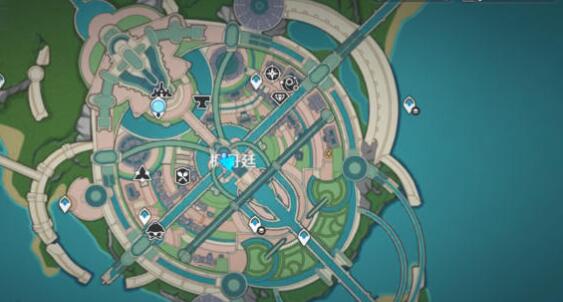Win10宽带连接错误691怎么解决 怎么解决 常见系统问题解析教程
我们在办公的时候电脑都是通过宽带连接的,最近有很多用户却发现在宽带连接的时候提示错误代码691,遇到这样的故障要如何解决呢?这里小编为大家带来Win10宽带连接出现错误代码691的解决方法,一起来看看吧!
Win10宽带连接出现错误代码691故障图:

错误691是宽带adsl拨号上网用户常常遇到的故障提示,提示错误691可能是以下原因:
1:域名出现错误(用户名或密码输入错误)。
2:电话或宽带到期欠费造成。
3:服务器无反映(机房用户端口错误,或帐号未被激活)。
4:硬件故障。
出现错误691的解决方法:
1、故障时一定要仔细判断,帐号密码的大小写、帐号前后的空格,很难分辨出来。所以当出现691错误时,可以尝试把原来的帐号和密码删掉,重新输入正确帐号及密码。
2、帐号欠费:ADSL宽带用户欠费后,宽带接入服务商会将该帐号暂时停用,用户交清欠费后,帐号不一定会马上启用,这时如果拨号,也会出现错误691的提示。
3、宽带服务商限制了你帐户使用数目,如果别人正在使用你的帐号,你拨号就是错误691,请检查同时使用此帐号的人数。
4、一个帐号最好只在你电话申请的端口上使用,如果被带到其他的电话端口上,可能会提示错误691。
5、由于某种原因,帐号不正常掉线,例如:电脑突然断电。服务器那边还没断开,你的用户还在登录状态,和上面情况类似,所以错误691。这种情况你只需将电脑、Model调制解调器重启,过5—10分钟分重试一般就会好。
6、电脑禁用网卡后或网卡未正常驱动也会出现691的提示,检查网卡是否正常工作。
7、用户数据绑定错误:为了更好的服务于用户,保障用户帐号的安全,宽带服务商将宽带帐号和用户的物理端口做了绑定,数量上也做了一对一的绑定,这样,该帐号只能在一个物理端口上使用(即限制了ADSL帐号的漫游),而且一个端口只限一台电脑上网,如果用户的数据绑定错误,拨号时也会出现错误691的提示。
8、当电脑上安装了两块本地网卡并且同时启用时。导致MAC地址绑定错误,出现691错误代码,建议禁用其中一块网卡。
实际解决经验
首先,确认宽带账号及密码是否输入有错误,并重新输入一遍进行连接拨号。

其次,确认本地连接是否自动获取IP地址,(正常是自动获取IP)并将电脑关机重启,并将网线重新插拔试试。

然后,去打电话咨询宽带服务商,假如为移动的宽带(拨打10086,人工服务)查询是否已经欠费了,有时电话欠费系统也会提示错误691的。

当然,有时候,宽带连接本身可能也存在bug,导致不能拨号,所以,可以重新创建一个宽带连接,然后,输入账号,密码尝试。

实在不行,只能将猫关机5分钟后重启,报备宽带服务商,让其后台进行调试,(相当于把你的宽带数据恢复出厂设置)。